Importieren
Ist das Layout erstellt, muß es in print2forms importiert werden. Dies geschieht ganz einfach durch Drucken auf dem Import-Drucker. In den Eigenschaften dieses Druckers befindet sich ein Reiter mit dem Titel Import, der die Angaben zum eigentlichen Import-Vorgang enthält.
Da nur im print2forms-System registrierte Benutzer importieren können, muß hier zunächst der im entsprechenden Administrator-Objekt hinterlegte Benutzername und das zugehörige Passwort eingegeben werden. Dieser Benutzername wird dann auch beim importierten Objekt als Autor eingetragen. 1)
Zur Vereinfachung beim mehrfachem Importieren kann mit einem Haken unter Passwort merken dafür gesorgt werden, daß das Passwort (in verschlüsselter Form) abgespeichert wird. Es muß dann nicht mehr mit jedem neuen Import-Vorgang neu eingegeben werden.
Die Entscheidung, welche Art Objekt importiert werden soll, muß mit der Auswahl zwischen Ressource und Anhang getroffen werden. Abhängig davon werden dann unter Verfügbare Verzeichnisse die bereits bekannten Objekte und Subcontainer angezeigt.
Anschliessend muß noch angegeben werden, ob eine neues Objekt erzeugt werden soll, oder ob ein existentes Objekt überschrieben werden soll. Entsprechend wird Neu oder Überschreiben aktiviert.
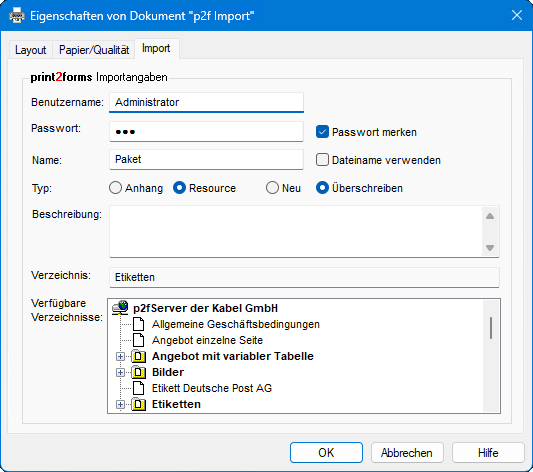
Soll ein neues Objekt erzeugt werden, muß unter Name eine neue eineindeutige Bezeichnung für das Objekt eingegeben werden.
Alternativ kann unter Dateiname verwenden dafür gesorgt werden, daß automatisch der Name des zu importierenden Dokuments als Objektname verwendet wird. Dies ist insbesondere dann von großem Nutzen, wenn im print2forms grosse Anzahlen von Ressourcen oder Anhängen, wie etwa technische Zeichnungen, Artikelbilder, o.ä. abgelegt werden sollen.
Um auszuwählen, welche existente Ressource oder welcher existente Anhang überschrieben werden soll, kann auch in der Baumdarstellung der bekannten Ressourcen oder Anhänge unter Verfügbare Verzeichnisse das entsprechende Objekt einfach ausgewählt werden. Der Name des Subcontainers und der Name des Objekts erscheinen dann in den entsprechenden Feldern.
Wird der Dialog mit den Druckereigenschaften durch einen Klick auf die Schaltfläche Übernehmen geschlossen, werden diese Daten beim nächsten Druckvorgang - dem eigentlichen Import - verwendet.
Hinweise
- Falls der Verzeichnispfad des ausgewählten Objektes zu lang für das Eingabefeld Verzeichnis ist, können Sie den Cursor in das Feld setzen und mit den Cursortasten und den Tasten 'Pos1' und 'Ende' scrollen.
- Ob die Option Dateinamen verwenden mit der verwendeten Applikation wirklich nutzbar ist, hängt davon ab, ob beim Drucken wirklich nur der Dateiname in den Druckattributen eingetragen wird, und nicht noch zusätzlich der gesamte Zugriffspfad. Ob dies der Fall ist, kann recht einfach ermittelt werden. Halten Sie einen beliebigen Drucker an, und drucken Sie aus der Applikation. Jetzt erscheint in der Druckerwarteschlange der Druckauftrag. Steht hier nur der reine Dateiname, ist die Applikation für die automatische Namensvergabe nutzbar.
- Ob ein Import-Vorgang erfolgreich war oder nicht, kann zur Zeit leider nicht am druckenden Rechner direkt festgestellt werden. Am einfachsten ist, mit dem Administrationsprogramm des print2forms-Servers nachzuschauen, ob das gewünschte Objekt erstellt wurde. Im Falle eines Fehlschlags läßt sich der genaue Grund nur aus den Protokolldateien des Import-Gateways ermitteln.
